
หากคุณต้องการแบ่งปัน Note OneNote ของคุณกับคนที่ไม่มี OneNote หรือหากคุณต้องการป้องกันการแก้ไขบันทึกของคุณโดยไม่ตั้งใจแปลงเป็น A ไฟล์ PDF . นี่คือวิธีที่มันทำ
พฤติกรรมการประหยัด PDF แตกต่างกันไปตามแพลตฟอร์ม
OneNote สมุดบันทึกมีส่วนหนึ่งหรือมากกว่าหนึ่งส่วนและแต่ละส่วนมีหนึ่งหน้าขึ้นไป หากต้องการแสดงให้เห็นถึงสิ่งที่หมายความว่านี่คือแผนภูมิที่แสดงโครงสร้างของโน้ตบุ๊ก OneNote:

สิ่งที่คุณสามารถบันทึกเป็น PDF ใน OneNote ขึ้นอยู่กับระบบปฏิบัติการที่คุณใช้ OneNote สำหรับ Windows 10 ช่วยให้คุณบันทึกหน้าส่วนหนึ่งหรือสมุดบันทึกทั้งหมดเป็น PDF อย่างไรก็ตาม OneNote for Mac เพียงช่วยให้คุณบันทึกหน้าเดียวที่คุณอยู่ในฐานะที่เป็น PDF
คำแนะนำในการแปลง OneNote Notes เป็น PDF นั้นแตกต่างกันระหว่าง Windows 10 และ Mac เราจะแสดงวิธีการทำทั้งสองอย่าง
ที่เกี่ยวข้อง: คู่มือเริ่มต้นของ OneNote ใน Windows 10
วิธีการแปลง OneNote Notes เป็น PDF บน Windows 10
ในการเริ่มต้นให้เปิด OneNote สำหรับ Windows เปิดโน้ตบุ๊ค OneNote ที่คุณต้องการแปลงเป็น PDF เมื่อโหลดแล้วให้คลิกแท็บ "ไฟล์" บน Ribbon
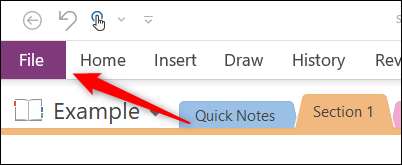
ในเมนูซ้ายมือคลิก "ส่งออก"
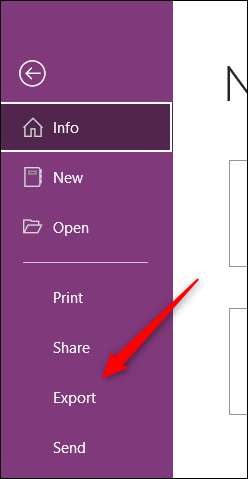
ถัดไปเลือกส่วนใดของโน้ตบุ๊คที่คุณต้องการส่งออกจาก "1 ส่งออก "กลุ่มปัจจุบัน คุณสามารถเลือกระหว่างส่วน "หน้า" "" หรือ "โน้ตบุ๊ก" ที่กำลังทำงานอยู่
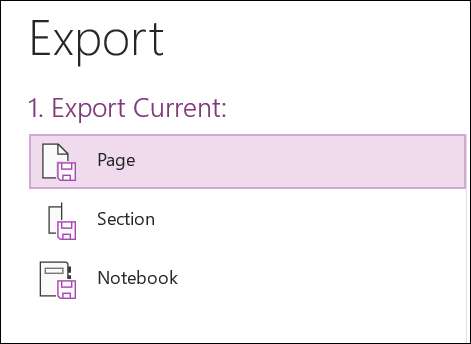
ใน "2. เลือกรูปแบบ "กลุ่มเลือก" PDF "จากรายการประเภทไฟล์แล้วคลิก" ส่งออก "
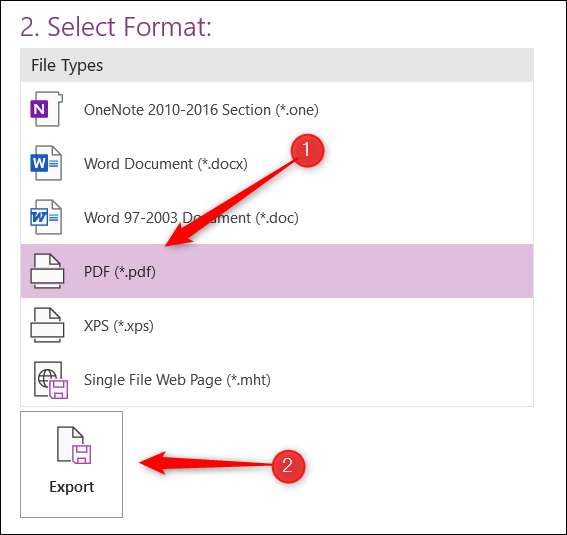
File Explorer จะเปิดขึ้น เลือกตำแหน่งที่คุณต้องการบันทึกไฟล์ชื่อแล้วคลิก "บันทึก"
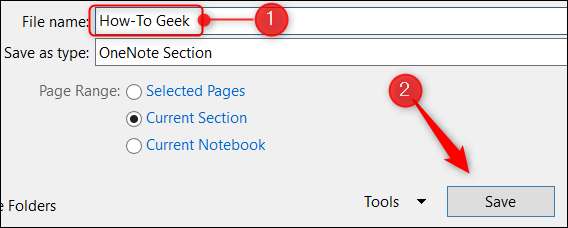
ไฟล์ PDF ของคุณพร้อมแล้ว คุณสามารถเปิดได้โดยใช้เว็บเบราว์เซอร์หรือโปรแกรมดู PDF ที่คุณชื่นชอบ
วิธีการแปลง OneNote Notes เป็น PDF บน Mac
การส่งออก OneNote Notes บน Mac ค่อนข้างง่าย แต่ดังที่กล่าวไว้ข้างต้น Mac เพียงช่วยให้คุณบันทึกหน้าเว็บที่คุณอยู่ในขณะนี้คุณไม่สามารถบันทึกส่วนหรือสมุดบันทึกทั้งหมด
ก่อนอื่นให้เปิดแอป OneNote จากนั้นโหลดสมุดบันทึกที่มีหน้าเว็บที่คุณต้องการแปลงเป็น PDF ถัดไปคลิก "ไฟล์" ในแถบเมนู

คลิก "บันทึกเป็น PDF" ในเมนูแบบเลื่อนลง
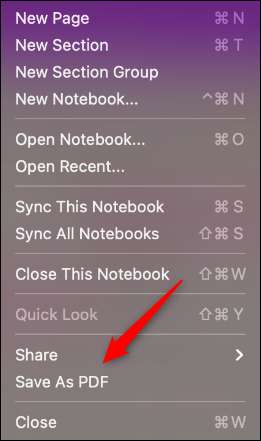
หน้าต่าง "บันทึกเป็น" จะปรากฏขึ้น ตั้งชื่อไฟล์ของคุณเลือกตำแหน่งที่คุณต้องการบันทึกและคลิก "บันทึก"
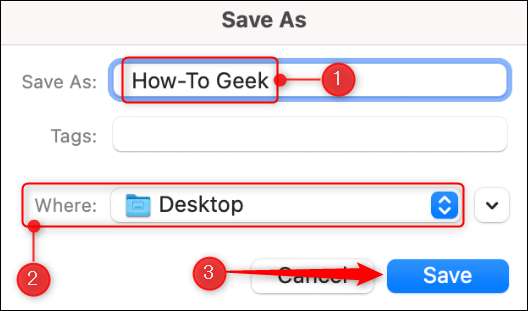
ไฟล์ PDF ของคุณพร้อมแล้ว ต่อมาดู . ทำซ้ำสิ่งนี้บ่อยเท่าที่คุณต้องการส่งออกหน้า OneNote เพิ่มเติมไปยังไฟล์ PDF
ที่เกี่ยวข้อง: ไฟล์ PDF คืออะไร (และฉันจะเปิดได้อย่างไร)







